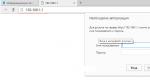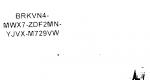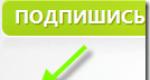Как из сломанного ноутбука сделать несколько полезных вещей. Десять вариантов применения старого компьютера Из старых материнских плат
Однажды мы сталкиваемся с необходимостью что-то сделать с устаревшей и уже ненужной компьютерной техникой. Выкинуть? Продать? Пустить остатки на дизайнерские часы или брелок? Об этом и пойдет речь далее.
Действительно, желание «продать» обычно сталкивается с ленью: начиная от нежелания простого мониторинга цен и заканчивая фобией общения с незнакомцами по телефону. А чтобы выкинуть – это же еще нужно дойти куда следует! И это уже не говоря о том, что большая часть электротехники должна быть утилизирована должным образом.
Продать как есть
Первое, что приходит на ум – продажа. Если техника у вас содержалась в хорошем состоянии, десктоп периодически чистился или продувался, то все это можно продать почти за ту же цену, которую данная начинка сейчас стоит. Узнать ее просто: достаточно просмотреть сайт публичных объявлений вроде Авито и прикинуть среднюю стоимость в вашем городе, после чего попробовать продать чуть-чуть дешевле (даже снижение ценника на 50-100 рублей способно принести профит).
Продавать ремонтным конторам и ломбардам не стоит, поскольку это менее выгодно. Как правило, вторые обычно берут за полцены, а первые прекрасно знают, за сколько что продадут и постараются убедить вас в том, что вы не продадите свои железяки дороже, чем именно им. Ясно, что самостоятельная продажа предпочтительнее таких вот «посредников».
На запчасти
Частично отказавшее оборудование можно попытаться продать на запчасти – и опять-таки при помощи объявлений.
Как понять, какое старое «железо» можно продать на запчасти? Предположим, у вас сгорела видеокарта, а выкидывать жалко: но если посмотреть, у нее есть отличный радиатор. Можно продать именно по его цене, благо умельцы, способные приспособить старое к новому, водятся в изобилии.

А в старом пыльном корпусе работают обычно все или почти все кнопки: почистили от пыли, протерли металлические части спиртом – и вперед, к продаже. Короче говоря, продать можно даже автозагар в Африке – было бы желание.
Сделай сам
Здесь уместно сказать про различные экзотические применения запчастей. Но тут уже нужно приложение не самых кривых рук: например, из корпуса десктопа или старого ЭЛТ-монитора можно смастерить аквариум. Разумеется, стоит помнить, что и стекло нужных размеров придется, скорее всего, вырезать самому, а еще обратить внимание на то, чтобы корпус не оказался вредным пластиком, который задушит бедных рыбок в прямом смысле.

Кроме того, можно сделать из компакт-диска настенные часы (а в качестве цифр приспособить кнопки клавиатуры), из мышки – нарисованную кошку с хвостом, кольца из кнопок, серьги и другие украшения из конденсаторов. И это не говоря уж о хорошо известных брелоках из процессоров.

В общем, фантазии есть где развернуться, были бы необходимые компоненты под рукой.
Сервер или мультимедийный центр
Как ни странно, но с воспроизведением обычных MP3 прекрасно справится работоспособный ПК не старше 15 лет. Достаточно добавить к нему вместительный жесткий диск (но обязательно проверьте, потянет ли BIOS такие объемы!) и провести кабели для колонок.
Кстати, встроенные в материнскую плату звуковые решения в незапамятные времена были очень далеки даже до очень дешевых внешних, поэтому есть смысл обзавестись и какой-нибудь дешевой PCI- или ISA-звуковой платой.

Что касается воспроизведения фильмов, то вот именно для этого старый компьютер уже не подойдет. К сожалению для них, современные фильмы в качестве Full HD требуют серьезных мощностей как процессора, так и видеокарты, а 15-летний «старичок» с этим попросту не справится.
Зато старый компьютер можно использовать как файловый или веб-сервер, на котором будет «крутиться» ваш сайт и собственный почтовый сервер.
Ностальгия по былому
На самом деле, вы сами сможете легко купить старые компьютеры из 1990-х – они сегодня не стоят практически ничего. И это будет вполне работоспособный старый добрый DX4-66 с двухскоростным CD-ROM и функционирующим ЭЛТ-монитором с диагональю 14 или 15 дюймов (а если повезет – то и с «щитом, защищающим от излучения»).
Впрочем, купить это можно и вообще «за самовывоз», если повезет. Но нет, продать это задорого не получится, и не мечтайте: подобные раритеты еще не стали ими в полной мере: возможно, через десять лет так и будет, но не сегодня.

В принципе, можно попробовать продать древний ПК (а Mac так и сразу с руками оторвут) под видом «Ретро середины прошлого века»: залог успеха – правильная подача своего товара.

А если вы сами желаете купить себе нечто похожее, то вам и карты в руки: из такого раритетного компьютера можно сделать машину для старых игр, поставить на нее Full Throttle, Duke Nukem 3D или какой-нибудь файтинг. Ностальгируете по King’s Quest 3, Leisure Suit Larry 5 или трилогии Gabriel Knight? Без проблем: старый 386/486 с легкостью справится с ними и полностью погрузит вас в атмосферу детства.

И необязательно брать именно десктоп: если есть деньги, можно потратить их на ноутбук тех времен, которые сейчас вполне дошли до кондиции «раритета» и стоят весьма немало. Зато места займут меньше. Помните еще, как пользоваться трекболом?
Если у вас где-нибудь валяется нерабочий ноутбук, не спешите выкидывать его или продавать за копейки скупщикам. Почти из любого ноутбука можно сделать несколько полезных вещей, которые вам ещё пригодятся. Ранее мы , как достать из лэптопа LCD-матрицу и сделать из неё монитор с функцией телевизора, а сегодня расскажем, как использовать другие ценные компоненты - винчестер и дисковый привод.
Винчестер

Если жёсткий диск ноутбука исправен, вы сможете сделать из него портативный накопитель, который подключается к любому компьютеру через порт USB и не требует дополнительного питания. Для этого нужно приобрести специальный корпус или переходник. Самое важное - выбрать правильный бокс. Посмотрите, какой через какой интерфейс подключен винчестер - SATA (слева на фото) или IDE (справа) - и выберите корпус с тем же самым разъёмом. В случае с подключением через SATA ещё нужно определиться, какая скорость вам нужна - средняя через USB 2.0 или высокая через USB 3.0. Стандарт подключения указан в спецификациях бокса, но некоторые продавцы (например, на AliExpress) могут привирать, поэтому этот момент лучше уточнить у них отдельно. Пустые боксы для винчестеров продаются в компьютерных магазинах и в интернете. В Китае они стоят от 150 рублей с бесплатной доставкой.

Собрать портативный жёсткий диск очень просто: разберите бокс, вставьте в него винчестер и подключите его к компьютеру обычным USB-кабелем. Если диск определится, значит всё хорошо, можно им пользоваться. В том случае, если диск не распознан, нужно убедиться, что он исправен (первый признак - он слегка шумит, и слышно, как внутри крутятся пластины). Возможно, придётся воспользоваться специальной программой для работы с дисками и отформатировать его. Если ничего не помогает, значит неисправен либо сам диск, либо бокс.
Дисковый привод

Точно так же из ноутбучного CD- или DVD-привода можно сделать внешний «резак», для этого опять же потребуется внешний бокс. Как и в случае с винчестером, привод может подключаться через интерфейс IDE или SATA, и в зависимости от этого будет зависеть выбор бокса.
Корпус для внешнего дискового привода - довольно экзотичный товар, в локальных компьютерных магазинах вы его вряд ли найдёте, а на Ebay, AliExpress и других подобных площадках они представлены у многих продавцов и стоят относительно дёшево.

Остальные компоненты ноутбука (корпус, материнская плата, оперативная память, аккумулятор, вентилятор, клавиатура, шлейфы, разъёмы) вряд ли вам пригодятся, их можно выкинуть или продать, пусть даже и дёшево. Блок питания лучше оставить, он стоит дорого и может подойти к другому ноутбуку или пригодится вам в дальнейшем.
Тем дальше развиваются компьютерные технологии, чем быстрее становятся сами компьютеры, чем производительнее, тем больше в мире появляется компьютерного мусора – остатков компьютеров устаревших моделей. Но можно использовать и их. Одни только материнские платы можно использовать заново для десятков различных целей.
1. Туфли
Туфли из материнских плат – мечта любой техноманки. Главное только, чтобы все мелкие детали были наружу, а не внутрь.

2. Записная книжка
Такая записная книжка отлично подойдет студентам технических специальностей или работникам фирм, связанных с электроникой.

3. Ожерелье
Просто и со вкусом. Думаю, именно такие ожерелья носят девушки на корпоративах в CERN.

4.
Эта копия самой знаменитой картины в мире находится в одном из холлов офиса компании ASUS в городе Тайбэй на Тайване.

5. Кроссовки
Обувь из материнских плат для мужчин. Вместо шнурков в этих кроссовках, конечно же, вплетены провода.

6. Планшет
Совсем старые, большие материнские платы можно использовать в качестве планшета для листов А4.

7. Часы
Взять старую материнскую плату – 1 шт. Взять старый CD – 1 шт. Тщательно их перемешать. Получатся замечательные техно-часы.

8. Автомобиль
Конечно, не весь автомобиль сделан из старых материнских плат. Только его внешняя обшивка. Хотя и в таком варианте совершенно непонятно, как такой автомобиль получил разрешение на езду по дорогам. Очень опасно, особенно при быстром движении.

Многие задаются вопросом, что делать со своими старыми компьютерами.
Мы предлагаем 10 возможных вариантов их применения: от домашнего сервера или медиацентра до распродажи по частям или превращения в оригинальный элемент оформления.
В связи с постоянным понижением цен на все более совершенные компьютеры, старые компьютеры просто валяются без дела, например, такие, как 300 МГц Pentium II.
Такой компьютер уже не обновишь.
Область его применения ограничена только фантазией владельца.
Эксперименты с компьютерными сетями
Имея под руками два компьютера, вы можете объединить их в сеть.
Все версии Windows c Windows 95 имеют встроенные сетевые возможности, так что дополнительные программы для этого не понадобятся.
С аппаратной стороны вам понадобится сетевая карта для вашего старого компьютера, и для нового, если он не оснащен сетевой картой, сетевой кабель и свитч или маршрутизатор.
Из файлов справочной системы Windows много полезной информации на эту тему почерпнуть не удастся.
Здесь на помощь могут прийти руководства, множество которых можно найти в интернет.
Мультимедийный плеер
Многие компьютеры имеют звуковые карты, и, как правило, если на компьютере установлен процессор мощнее Pentium 200 МГц, он вполне сносно работает с плеером Winamp.
Попробуйте установить ваш любимый плеер на старый компьютер, и вы сможете, подключив его к аудиосистеме в гостиной, использовать его как медиаплеер и хранилище для MP3 и WMA файлов.
В самом простейшем случае, можно подключить компьютер к двум колонкам среднего класса.
Для подключения к домашнему кинотеатру вам потребуется сделать несколько покупок.
Во-первых, купите комплект из беспроводной мыши и клавиатуры, чтобы не быть привязанным к компьютеру.
Не обойтись и без видеокарты с видеовыходом, чтобы смотреть фильмы на большом телевизоре, а не на мониторе.
Если старый компьютер подсоединен к вашему основному компьютеру по сети, вы сможете воспроизводить на этом мультимедийном центре еще и файлы с основного компьютера.
Многопользовательские игры
Как только будет налажена ваша домашняя сеть, можно приобщить своих друзей к многопользовательским играм.
Можно найти игры, которые хорошо работают на вашем старом компьютере.
Лучшим вариантом может стать DOOM 95-го года выпуска, который работает достаточно хорошо и на компьютерах с процессорами 486DX/66, а тем более на Pentium 200.
Игра требует Windows 95 или систему более поздней версии.
Установка Linux
Даже если вы совсем не долго работаете с компьютерами, вы, скорее всего, уже слышали о бесплатных операционных системах и разнообразных дистрибутивах Linux.
Старый компьютер - вот шанс попробовать каково работать с Linux, не повредив своему основному ПК c Windows.
Linux хорошо поддерживает старые компоненты.
Даже создается впечатление, что чем старше аппаратные компоненты, тем лучше Linux их поддерживает.
Сервер печати, файловый или web-сервер
Для всего описанного выше ваш старый компьютер может оказаться очень медленным.
Тогда его можно использовать в качестве домашнего сервера.
Если у вас есть несколько принтеров, подключенных к разным компьютерам, попробуйте подключить их к одному старому компьютеру.
Оставляя его постоянно включенным, вы сможете по сети печатать на любом принтере с любого компьютера.
Можно использовать компьютер как файловый сервер, размещая на нем информацию, которая может понадобиться на других компьютерах домашней сети.
Если же вы подключены к интернету по выделенной линии, из старого компьютера можно сделать и web-сервер.
Для этого можно не устанавливать специальную операционную систему.
Подойдет Windows 98 и бесплатный web-сервер, например, Apache .
Передайте старый компьютер ближайшей школе
Если вы не можете найти применение своему старому компьютеру, позвоните в ближайшую школу или районный отдел образования.
Многие школы будут рады компьютерам и с 486-ми процессорами.
Многие известные компании постоянно передают компьютеры образовательным организациям и детям.
Среди таких компаний Dell и Gateway, тем более, сейчас школа сможет получить бесплатно для подаренного вами компьютера лицензионную копию Windows от Майкрософт.
Используйте старый компьютер как наглядное пособие
Если вы никогда не видели как выглядит процессор, или не знаете, как устанавливается жесткий диск.
Почему бы не разобраться в подобных вопросах на старом, уже не нужном компьютере?
Это лучшее средство для практических занятий по сборке компьютеров и их обновлению.
Разберите и продайте компьютер по частям
Множество организаций и пользователей для своих целей все еще используют старые компьютеры, и они их полностью устраивают, особенно, если для их задач были написаны специальные программы, рассчитанные именно на этот класс компьютеров.
Затруднения, как правило, возникают при выходе из строя какого-то компонента.
Покупать новый компьютер дорого, а некоторые компоненты старых компьютеров могут уже давно не выпускаться и стать настоящим раритетом.
В связи с этим, многие детали вашего компьютера могут быстро найти покупателей.
Проявите собственную фантазию
Предыдущий способ использования отслужившего свой срок компьютера или монитора стал очередным доказательством того, что, задействовав собственную фантазию, можно обеспечить новую жизнь казалось-бы не нужной вещи.
Если ни один из перечисленных способов использования старого компьютера вам не подходит, прежде чем от него избавиться, попробуйте подключить свою фантазию, возможно, у вас получится что-то оригинальное и действительно нужное.
Перевод: Владимир Володин
Накопительное обновление Windows 10 KB4512941

30 августа 2019 г. Microsoft выпустила накопительное обновление KB4512941 для Windows 10 May 2019 Update (версия 1903) на базе процессоров x64 (amd64) и ARM64, и для Windows Server 2019 (1903) на базе процессоров x64.
Драйвер Game Ready GeForce 436.15 WHQL

Драйвер Game Ready GeForce 436.15 WHQL призван улучшить быстродействие видеокарт Nvidia и обеспечить работу игры Control студии Remedy в режиме трассировки лучей.
Внешний DVD-привод с USB
Тонкие ультрабуки, мини-компьютеры и устройства «все в одном» не оснащаются встроенным оптическим приводом из-за нехватки места. Однако пользователю, который хочет воспроизводить или записывать DVD-диски, потребуется внешнее решение с USB-разъемом.
Самый недорогой вариант - это подержанный DVD-рекордер из настольного ПК или ноутбука, установленный в подходящий корпус. При этом компактные приводы обеспечиваются питанием через USB-порт, а для более крупных моделей форм-фактора 5,25 дюйма требуется дополнительный источник питания.
Пользователи, которые находят обычный пластиковый корпус слишком скучным, могут обратить свое внимание на такие высококачественные модели, как, например, RaidSonic Icy Box IB-550StU3S с подсветкой (около 5000 рублей на eBay).
Трудоемкость: средняя; затраты: 1500 руб.
2 Беспроводной телефон DECT становится «радионяней»

Имеющийся в наличии беспроводной телефон без особых усилий и дополнительных затрат можно использовать в качестве «бэбифона» и таким образом с большим удобством контролировать сон малыша. Для этого требуется только подержанный DECT-телефон.
Большинство моделей, независимо от производителя, поддерживают технологию GAP. Вам необходимо лишь зарегистрировать старую беспроводную трубку на базовой станции DECT. Как эта функция действует в каждом конкретном случае, описано в соответствующем руководстве по эксплуатации. В большинстве случаев необходимый для подключения к базе PIN-код - «0000».
Зарегистрировав трубку, найдите в меню режим «Радионяня / Прямой вызов», который поддерживает большинство устройств. После включения функции трубка может быть размещена в непосредственной близости от ребенка. При превышении определенной громкости звука вызов поступит на другой аппарат.
Трудоемкость: малая; затраты: нет
3 Маршрутизатор становится повторителем

Старый беспроводной маршрутизатор можно использовать в домашней сети в качестве повторителя и таким образом оптимизировать качество и диапазон действия беспроводной сети. Мы покажем, как его перенастроить.
1. Откройте интерфейс маршрутизатора, через который осуществляется подключение к Интернету. Обычно для этого в адресной строке браузера нужно ввести адрес вроде 192.168.1.1. В пункте «System» («Система») проверьте версию программного обеспечения и при необходимости загрузите обновления.
2. Затем в пункте «Working Mode» («Режим работы») проверьте, включен ли режим работы «Router» («Роутер»). Учтите, что в вашем маршрутизаторе эти пункты могут иметь другое название.
3. Теперь с помощью сетевого кабеля подключите старый роутер к компьютеру, отключите беспроводное соединение и откройте в браузере пользовательский интерфейс роутера. Если необходимо обновить прошивку, зайдите на страницу производителя и загрузите на компьютер ПО для вашей модели. Затем откройте в меню старого устройства пункт «System/ Update» («Система/обновление») и укажите путь к файлу с обновлением.
4. Теперь в пункте меню «Working Mode» («Режим работы») старого устройства выберите режим работы в качестве повторителя. Далее выберите из списка доступных сетей вашу домашнюю беспроводную сеть, введите пароль. Старый маршрутизатор немедленно расширит вашу беспроводную сеть. Если в конфигурации вашего роутера такой пункт отсутствует, попробуйте установить альтернативную прошивку DD-WRT.
Трудоемкость: малая; затраты: нет
4 Превращение монитора в компьютер

Компьютер по минимальной цене
У вас есть монитор, для которого сейчас не найти применения? Затратив немного средств, вы можете превратить его в полноценный компьютер. Для этого вам понадобится мини-ПК, такой как Compute Stick от Intel (около 7000 рублей).
Этот «малыш», несмотря на карманный формат, представляет собой полноценный ПК с процессором Atom, 2 Гбайт ОЗУ и ОС Windows 10. Он легко подключается к монитору через порт HDMI, клавиатуру и мышь можно подключить по USB или Bluetooth.
Еще более доступным вариантом является компьютер Raspberry Pi (около 4000 рублей), однако при этом придется довольствоваться только дистрибутивами Linux.
Трудоемкость: средняя; затраты: 4000 руб.
5 Поиск внеземной жизни

Поддержка исследований
Есть ли жизнь за пределами нашей Солнечной системы? Как можно улучшить ускоритель заряженных частиц? Как изменится климат в ближайшие десятилетия?
Если вы хотите принять участие в поиске ответов на подобные вопросы, то можете поставить ваши технические средства на службу науке. Программная платформа BOINC Калифорнийского университета в Беркли является одним из самых известных программных комплексов для организации распределенных вычислений.
К самым известным проектам относится SETI@home - программа поиска внеземного разума. Для участия в ней необходимо установить бесплатное программное обеспечение BOINC на неиспользуемый компьютер, подключить его к Интернету и разрешить его использование в вычислительной сети.
Трудоемкость: малая; затраты: нет
6 Превращение ПК в медиацентр

Развлекательный центр Полный установочный пакет Kodi обеспечивает максимальный объем функций
Более не используемый компьютер или списанный ноутбук вы можете без особых хлопот и дополнительных расходов превратить в мощный медиацентр. При этом возможны два сценария: вы эксплуатируете компьютер в качестве отдельной системы с монитором или располагаете его вблизи телевизора и соединяете устройства через HDMI-порты.
В качестве программного обеспечения используется Kodi (https://kodi.tv/), которое многие знают под предыдущим названием Xbox Media Center (XBMC).
Первые шаги: в пункте главного меню «Settings/Appearance», или «Настройки/ Внешний вид», на вкладке International («Языковые настройки») вы можете выбрать язык, регион и раскладку клавиатуры. Затем укажите программе Kodi, где расположены мультимедийные файлы. В главном меню, в разделах «Фото », «Видео» и «Музыка» вы можете указать путь к данным.
Трудоемкость: средняя; затраты: нет
Эти компоненты ПК следует сохранить
> Жесткий диск: накопители большой емкости необходимы всегда и могут использоваться в качестве внешних HDD.
> ОЗУ: модули оперативной памяти можно легко извлечь и использовать для модернизации другого персонального компьютера.
> Дискретная видеокарта: не выбрасывайте графическую карту, а сохраните ее в качестве важной запчасти.
Фото: компании-производители